固态硬盘有什么优点?
与机械硬盘不同,固态硬盘使用闪存芯片作为存储介质来存储数据,因为闪存可以大大提高固态硬盘的写入速度,从而获得更好的性能。
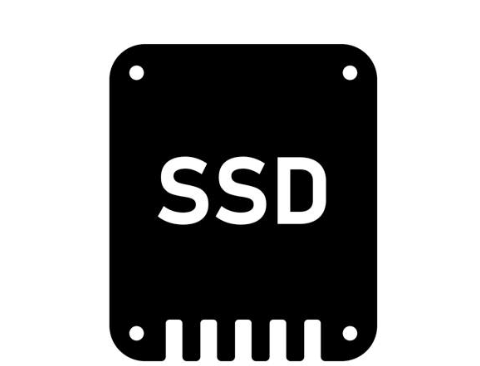
由于固态硬盘通常比传统硬盘更耐冲击、运行安静、输入和输出速率快、更低的延迟、更小的尺寸,因此 固态硬盘越来越受用户欢迎。
固态硬盘装上去不显示是怎么回事?
与机械硬盘一样,固态硬盘也有类似的问题:磁盘管理或BIOS无法检测到。
“为什么加装第二个M2固态硬盘不显示呢?如何修复无法检测到的固态硬盘?此外,是否可以从未检测到的固态硬盘中恢复数据?谢谢。”
谈到装了固态硬盘没有显示问题的原因时,驱动器号丢失、文件系统损坏或不兼容、固件故障、固态硬盘设驱动程序或BIOS过时、连接不当、电源故障等都是导致固态硬盘无法显示的原因。
装了固态硬盘没有显示怎么修复且找回数据?
如果没有删除操作,请检测后从固态硬盘中获取你想要的文件。如果存在数据丢失,检测后请使用专业的数据恢复工具从固态硬盘恢复已删除的文件。
固态硬盘数据恢复前禁用TRIM
固态硬盘数据恢复前请先禁用TRIM,因为TRIM在固态硬盘的数据擦除和数据写入中起着重要作用。更准确地说,TRIM帮助固态硬盘执行垃圾收集操作,以擦除无效块并在空闲空间中写入新数据。
1. 在搜索栏中输入“cmd”,然后选择“以管理员身份运行”以打开命令提示符窗口。

2. 在命令提示符窗口中键入“fustilbehaviorquerydisabledeletenotify”,然后按“回车”继续。
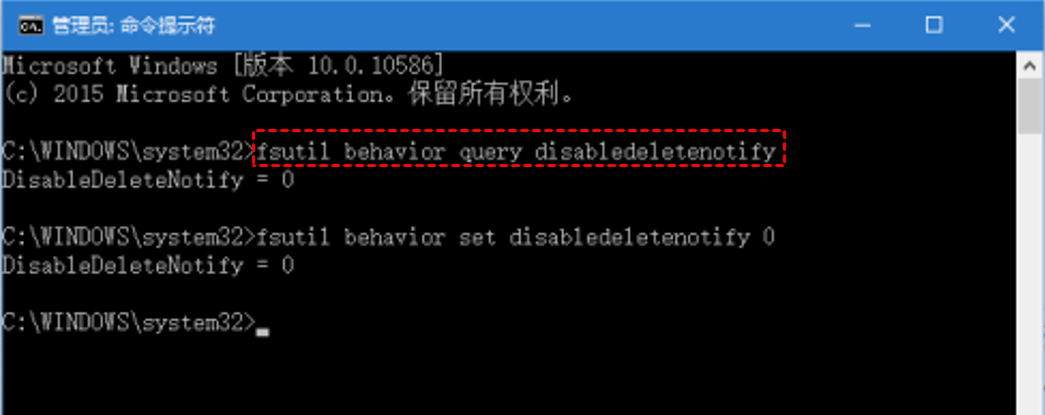
3. 等待看到返回数据。如果返回数据为1,则表示Trim已激活。如果返回数据为0,则表示Trim被禁用。
4. 要禁用它,请在窗口中键入“fustilbehaviordisabledeletenotify0”。
方法1. 为固态硬盘分配新的驱动器盘符
装了固态硬盘没有显示可能是Windows操作系统无法识别没有磁盘盘符的固态硬盘,因为驱动器盘符分配是将字母标识符分配给卷的过程。
1. 将硬盘连接到电脑后,按“Win + R”并在“运行”框中键入“diskmgmt.msc”。你可以按“确定”或按“Enter”打开磁盘管理实用程序。
2. 右键单击已连接的移动硬盘,然后选择“更改驱动器号和路径”选项。
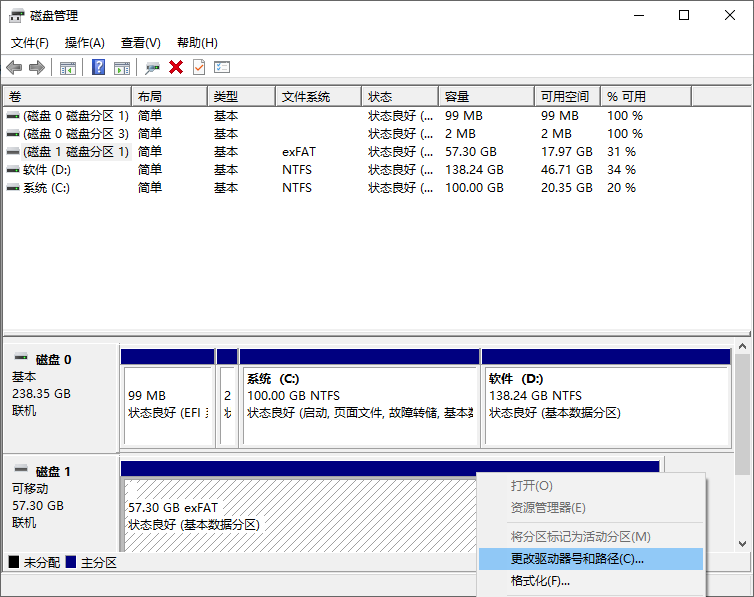
3. 选择“添加”为该驱动器分配一个新的驱动器号。
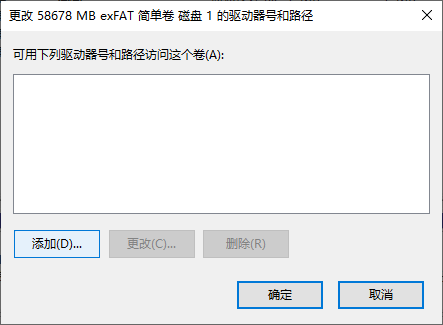
4. 选择“分配以下驱动器号”选项。请确保你选择的新驱动器号与所有当前驱动器号不同。
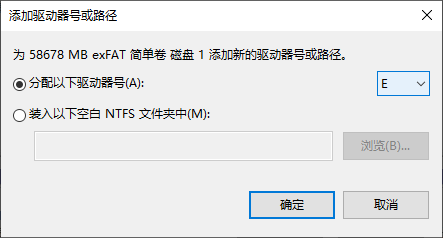
方法2. 通过数据恢复软件恢复已删除的文件
专业的Windows 数据恢复软件-傲梅恢复之星可以直接从没有盘符的固态硬盘中恢复已删除和丢失的文件。
- 兼容多种系统。在Windows 11/10/8/7中支持NTFS、FAT32、exFAT、ReFS。(与64位和32位操作系统兼容。)
- 支持多种情况下的数据恢复。可以从系统崩溃、误删除、病毒攻击、磁盘格式化等情况下恢复数据。
- 快速恢复数据。凭借其扫描引擎和数据恢复算法,傲梅恢复之星可以快速查找和恢复已删除或丢失的数据。
- 恢复多种类型的文件。可以恢复Word、Excel、PPT、照片、视频、音频、邮件、网页、压缩文件等200+种数据。
1. 在你的电脑上下载安装运行傲梅恢复之星,识别到磁盘后,选择在删除之前包含所需文件的分区/磁盘,然后单击“开始扫描”。

2. 自动执行快速扫描和深度扫描后,你将看到已删除和丢失的文件。

✬ 名称:键入所需文件的文件名以缩小搜索范围。
✬ 修改日期:根据你的情况设置日期(今天、昨天、最近7/30天等)。
✬ 大小:根据你的需要筛选文件大小(<128KB、128KB~1MB、1MB~512MB等)。
3. 检查扫描结果并选择你需要的数据。然后单击“恢复 x 个文件”并将这些恢复的文件保存在新位置。

方法3. 通过设备管理器更新固态硬盘固件
如果你的固态硬盘无法正常工作,请尝试更新你的固态硬盘固件。另外,请务必小心谨慎操作,避免更新过程中出现中断、断电等情况。否则,你的固态磁盘很容易进入故障安全模式。
1. 按“ Win + X ”并单击打开“设备管理器”。
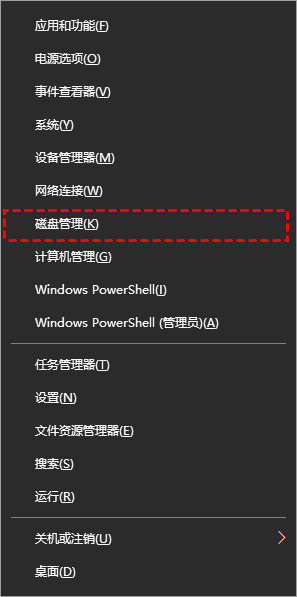
2. 转到“磁盘驱动器”并将其展开。然后右键单击你的固态硬盘驱动器并选择“属性”按钮。
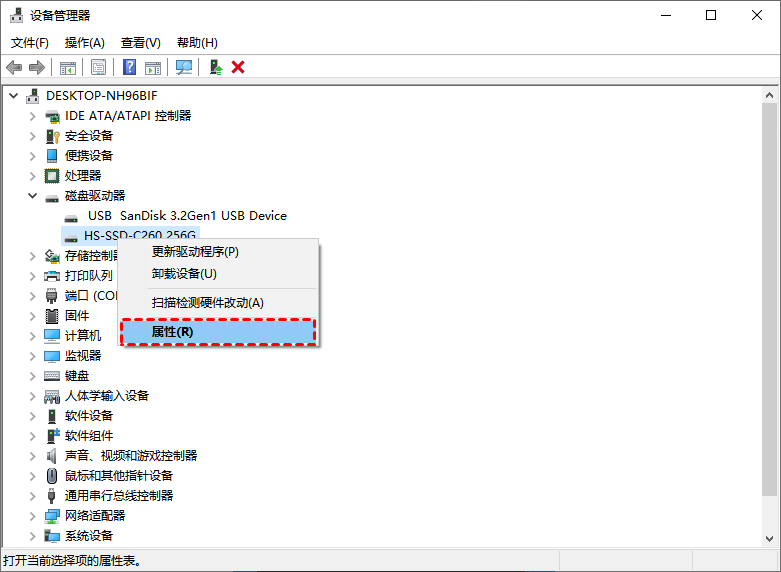
3. 在“详细信息”选项卡下,选择“硬件ID” > 单击“确定”保存这些更改。
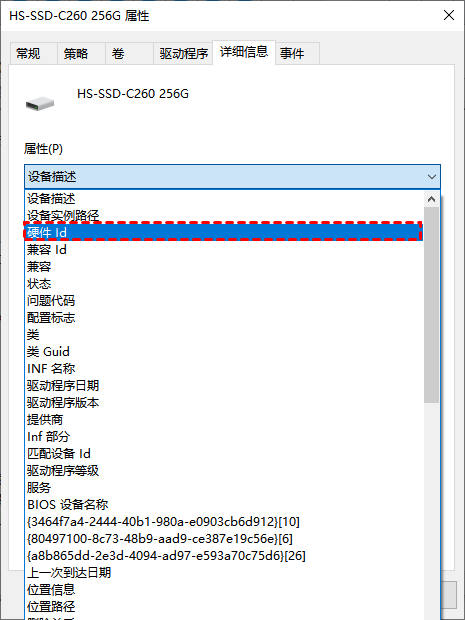
方法4. 通过设备管理器更新固态硬盘驱动程序
装了固态硬盘没有显示可能是固态硬盘硬件未正确安装或与Windows操作系统不兼容。此外,过时的设备驱动程序也是造成此问题的原因。因此,你可以使用设备管理器更新或重新安装固态硬盘设备驱动程序。
1. 将硬盘连接到你的电脑。然后按“Win+X”选择“设备管理器”打开。
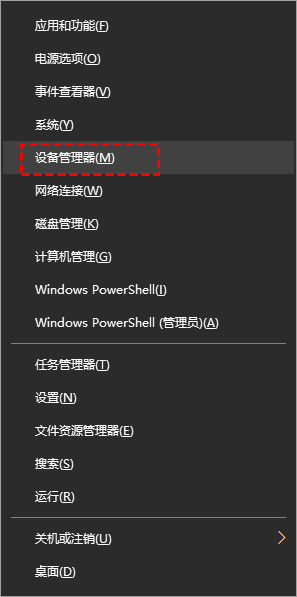
2. 展开“磁盘驱动器”并右键单击你连接的移动硬盘,然后单击“更新驱动程序”。
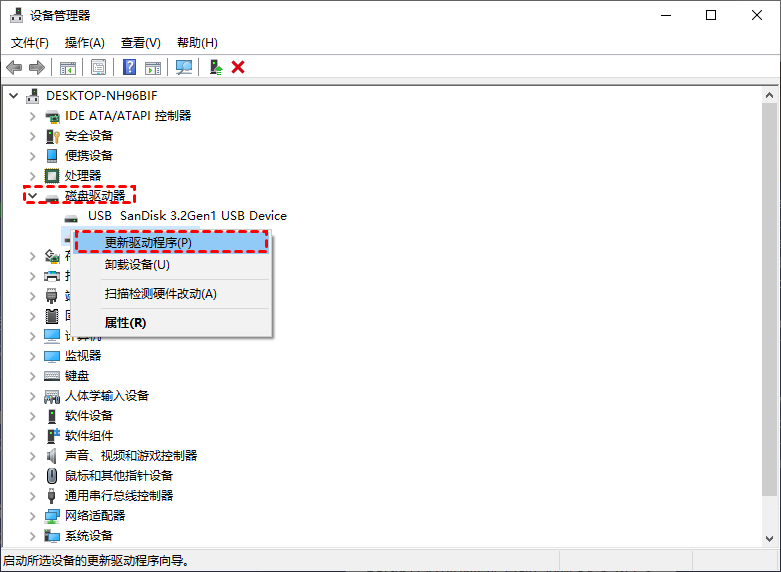
3. 选择“自动搜索驱动器”选项。
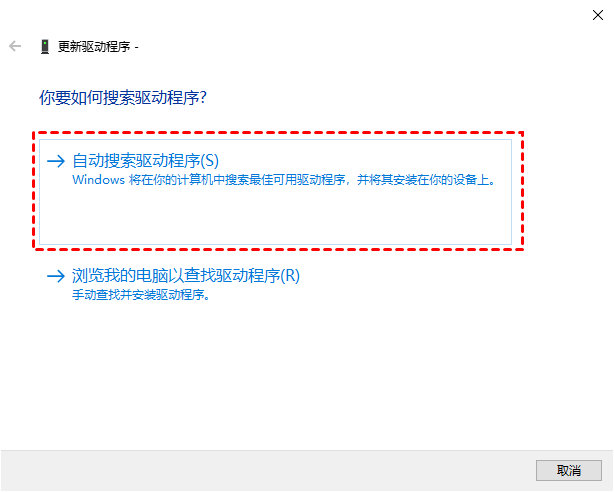
方法5. 运行CHKDSK修复固态硬盘损坏的文件系统
如上所述,文件系统损坏是装了固态硬盘没有显示的可能原因之一。如果这些损坏的文件包含你所需的数据,可以使用CHKDSK命令的帮助来修复它们。
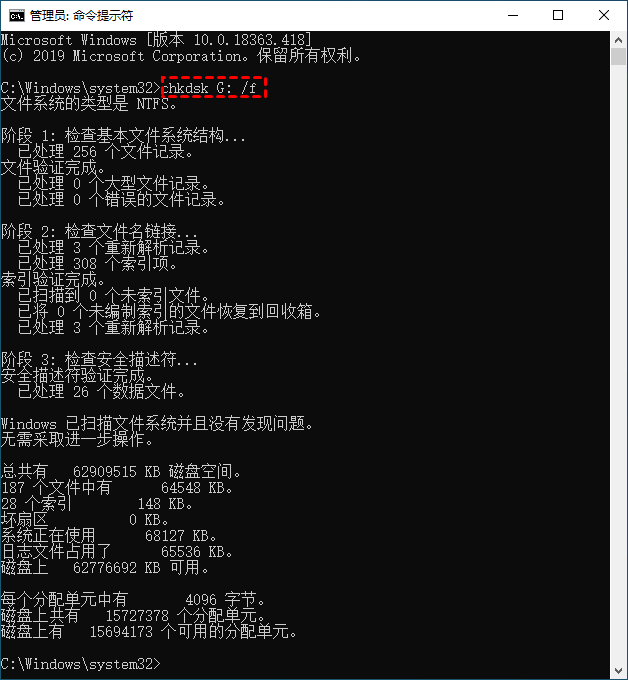
方法6. 格式化固态硬盘
如果你的固态硬盘的文件系统无法与你当前的Windows操作系统兼容,你可以根据需要通过磁盘管理实用程序设置兼容的文件系统。此修复也可以帮助你从未检测到的固态硬盘恢复数据。
1. 在电脑上的搜索栏中输入“磁盘管理”并将其打开。
2. 右键单击无法识别的硬盘,然后选择“格式化”选项。
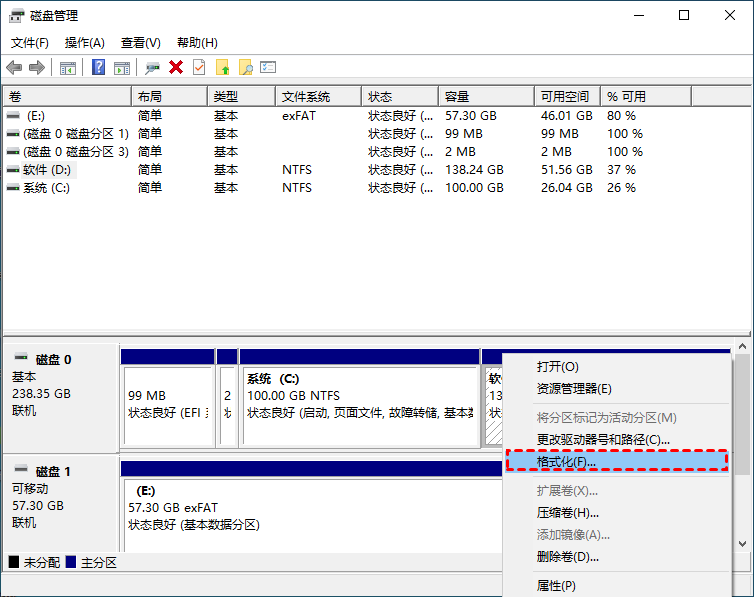
3. 选择适用于你当前 Windows 操作系统的文件系统。然后单击“确定”保存这些更改。
方法7. 更新BIOS以使你的固态硬盘被检测到
过时的BIOS可能无法检测到你连接的固态硬盘。在这种情况下,更新BIOS是适应这些变化的好方法。更新过程中请避免断电、中断损坏主板。
1. 从Windows电脑主板制造商的官方网站下载BIOS更新文件。
2. 将所有更新的文件加载到USB中并重新启动电脑。
3. 将USB连接到电脑并进入BIOS界面。
4. 在BIOS界面中,选择“从磁盘驱动器更新BIOS”选项。然后选择从U盘下载的BIOS更新文件。
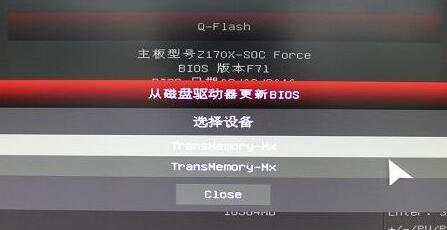
结语
装了固态硬盘没有显示怎么恢复数据?如果你需要,请参考上面的部分从未检测到的固态硬盘中恢复数据。毫无疑问,预防始终数据丢失比恢复数据更重要。建议定期备份磁盘文件以保护你的固态硬盘数据。
